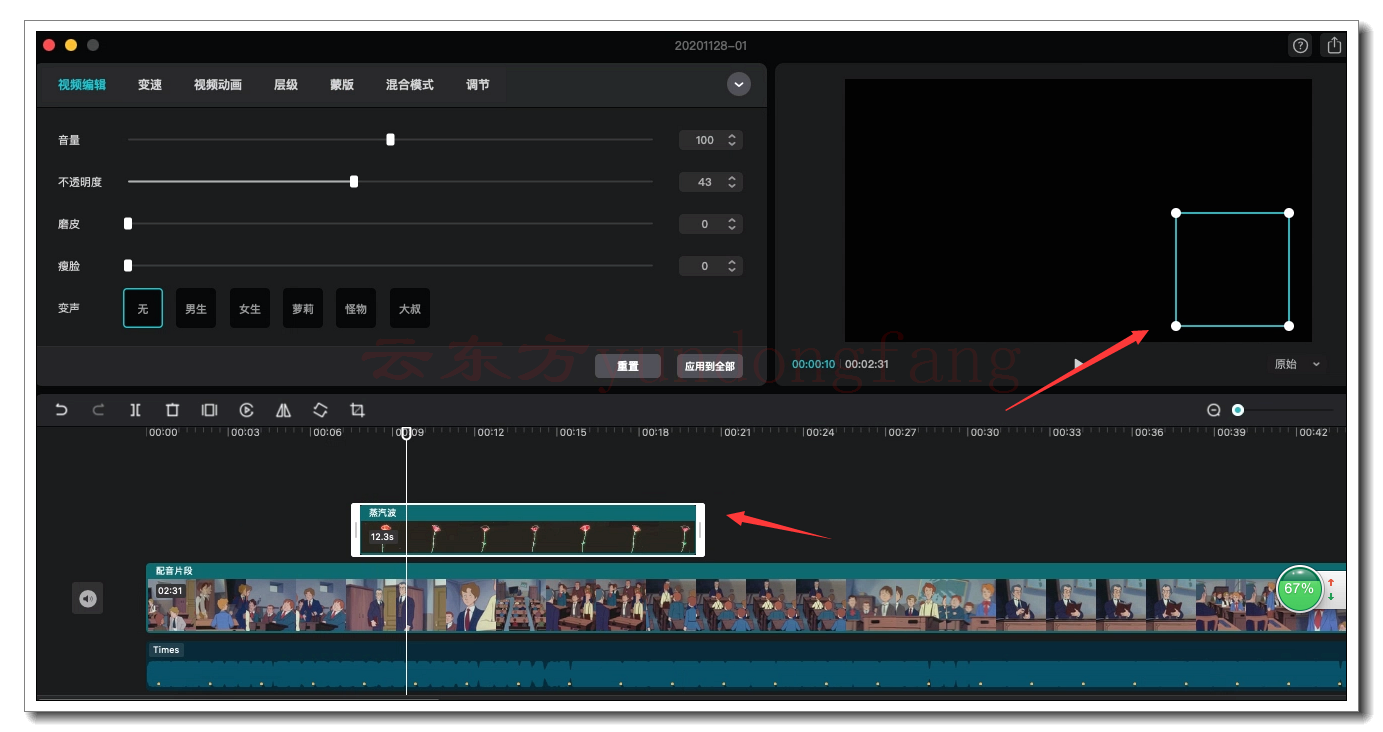在iOS 16中,Apple 推出了iCloud共享照片库,旨在让您更轻松地与您的朋友和家人共享照片。继续阅读以了解它的工作原理以及如何使用它。

借助 iOS 16 中的新 iCloud 共享照片库,照片应用程序中的一个新选项可让您创建一个共享库,然后邀请任何拥有 Apple 设备的人查看照片、将照片添加到库以及编辑其中包含的照片,包括收藏图像和添加标题。没有限制,所有参与者都拥有相同的权限。
创建共享库很容易。您可以从自己的iCloud 照片图库中选择要添加到共享图库的图像,然后您可以在选择共享之前预览已添加到图库的内容。
您可以通过更新到 iOS 16 后第一次打开Photos应用程序时出现的弹出界面来完成所有这些操作,或者您可以稍后通过“设置”进行设置。以下是通过后一种途径涉及的步骤。
- 打开iPhone或iPad上的设置应用程序。
- 向下滚动并点按照片。
- 在“图书馆”下,点按共享图书馆。
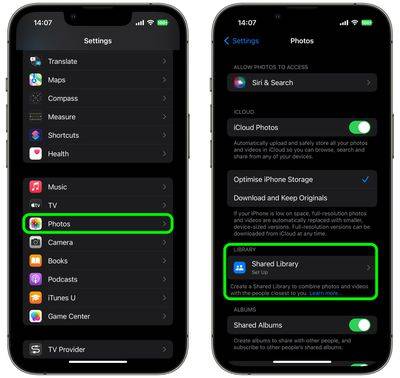
- 点击开始使用。
- 轻点“添加参与者”以将人员添加到库(您最多可以添加五个其他人),然后轻点“下一步”。或者,点击稍后添加。
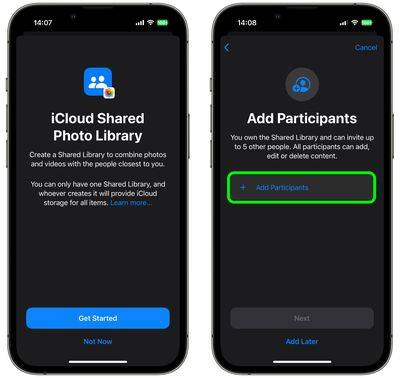
- 通过选择以下选项之一,选择现有照片和视频以移出您的个人库并移入共享库:我的所有照片和视频、按人物或日期选择或手动选择。然后点击下一步。
- 选择预览共享库或跳过。
- 轻点“通过消息邀请”以邀请 iMessage 中的参与者,或轻点“共享链接”以使用其他方法。
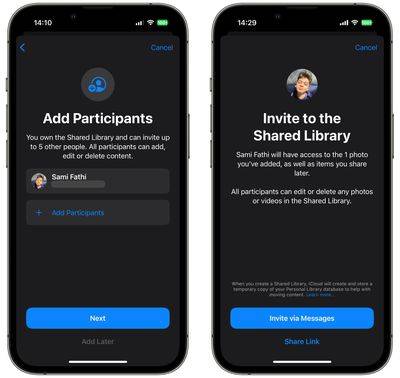
- 选择自动或手动共享相机中的照片。
- 点击完成以完成共享库的设置。
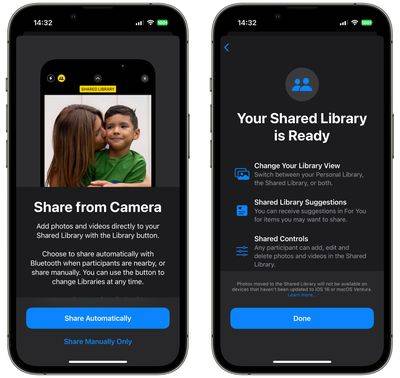
当您的共享库启动并运行时,它将列在“设置”应用程序的“照片”部分,您可以在其中添加更多参与者、打开和关闭共享库建议,以及控制是否从 iPhone 的相机共享图像。您还可以启用或禁用删除通知。
如果您不在 iPhone 或 iPad 上,也可以在运行macOS Ventura的 Mac 上创建 iCloud 共享照片库。要创建共享库,请打开Photos应用程序,单击“设置”,然后选择“开始设置”选项。
未经允许不得转载:表盘吧 » iOS 16:如何创建 iCloud 共享照片库